• Abgelegt bei: Foto/Video/Audio Lösung • Bewährte Lösungen
Falls Sie vor kurzem ein Video mit Ihrem Android-Handy aufgenommen haben, es aber aus irgendwelchen Gründen nicht auf dem Gerät abgespielt werden kann, können Sie im Internet nach echten Lösungen suchen. Es gibt mehrere Möglichkeiten, mit deren Hilfe Sie leicht die Antwort auf can't play video on Android phones finden können.
Teil 1: Warum werden aufgezeichnete Videos auf dem Android-Handy nicht abgespielt?
Es gibt mehrere Gründe, aus denen Ihr aufgenommenes Video nicht auf Android-Telefonen abgespielt werden kann, die Sie am Anfang beseitigen müssen, damit Sie am Ende nicht viel leiden müssen. Zunächst können Sie verschiedene Lösungen für das Problem in Angriff nehmen, aber Sie sind auch verpflichtet, während des Prozesses angemessene Vorsichtsmaßnahmen zu ergreifen.
Verschiedene Gründe, aus denen Ihr Video möglicherweise nicht richtig abgespielt wird
- Das Betriebssystem Ihres Android-Geräts ist nicht auf dem neuesten Stand.
- Möglicherweise haben Sie eine nicht vertrauenswürdige Software auf Ihr Mobiltelefon heruntergeladen.
- Das Video wurde möglicherweise nicht vollständig vom Quell-Webportal heruntergeladen.
- Der Media Player Ihres Mobiltelefons ist veraltet.
Mehrere Möglichkeiten, wie Sie Ihre Videos abspielen lassen können
- Neustart des Geräts
Falls bestimmte Videos auf einem Android-Handy nicht abgespielt werden, müssen Sie Ihr Gerät neu starten. Für diesen Vorgang müssen Sie alle geöffneten Anwendungen auf Ihrem mobilen Gerät schließen.
- Deinstallation von unsicheren Anwendungen
Sie müssen die Anwendungen deinstallieren, die beschädigt sind oder die Sie von einem ungesicherten Portal heruntergeladen haben. Wenn Sie solche bösartigen Dateien auf Ihrem Mobiltelefon speichern, kann dies sogar die ordnungsgemäße Wiedergabe von Videos auf Ihrem Gerät behindern.
- Ihr Handy auf die Werkseinstellungen zurücksetzen
Wenn Sie keine Videos auf einem Android-Handy abspielen können, selbst nach einem Neustart, müssen Sie das Gerät auf die Werkseinstellungen zurücksetzen. Für diesen Schritt müssen Sie eine ordnungsgemäße Sicherungskopie aller Bilder, Dateien und Kontakte auf Ihrem Gerät erstellen, da alle Informationen auf dem Telefon während des Prozesses gelöscht werden.
- Cache von Ihrem Gerät löschen
Wenn Ihr Gerät beschädigte Cache-Dateien hat, kann es schwierig sein, das gewünschte Video auf Ihrem Handy richtig abzuspielen. Daher ist es sehr wichtig, veraltete und bösartige Cache-Dateien in regelmäßigen Abständen zu beseitigen.
Teil 2. Wie man beschädigte aufgezeichnete Videos auf Android abspielt
Wenn Sie auch vor dem Problem der Aufnahme von Video nicht spielen auf Android dann brauchen Sie nicht zu kümmern, weil es mehrere Möglichkeiten zur Verfügung, die Sie loswerden dieses Problem zu bekommen. Hier werden wir Ihnen verschiedene Methoden vorstellen, die Ihnen bei der Lösung Ihres Problems helfen können. Mit diesen Methoden können Sie das Problem der beschädigten Videos leicht beheben.
Methode 1. Wondershare Repairit Video Repair
Für den Fall, Ihre Lieblings-Videos nicht spielen auf dem Android-Handy in einer ordnungsgemäßen Art und Weise, dann können Sie einige der besten Werkzeuge aus dem Internet zu holen. Um eine echte Antwort auf dieses Problem zu erhalten, wird empfohlen, das Wondershare Repairit Video Repair Tool auf Ihren Windows und MAC Laptops herunterzuladen. Die GUI-Funktionen dieser Software machen die Bedienung auch für Anfänger einfach. Sie können sogar YouTube-Videos reparieren, die auf Ihrem Computersystem nicht richtig funktionieren. Für den Fall, dass Sie mit einem solchen Problem auf Ihrem Handy konfrontiert sind, müssen Sie zunächst die beschädigten Videos von Android auf Ihren Laptop übertragen.
Schritt 1: Videodateien hinzufügen
Im ersten Schritt müssen Sie die Software öffnen und beschädigte Dateien hinzufügen, indem Sie auf die Schaltfläche "Beschädigtes Video hinzufügen" klicken.

Schritt 2: Videos reparieren
Klicken Sie einfach auf die Schaltfläche "Video-Tag reparieren" oben in der Software, um den Reparaturvorgang zu starten.

Schritt 3: Vorschau und Speichern des Videos
Nachdem Sie das Video angesehen haben, können Sie es einfach auf Ihrem Computer speichern und dann auf Ihr Android-Gerät übertragen.

Schritt 4: Hinzufügen eines Beispielvideos
Falls die Videodatei einen detaillierten Reparaturprozess erfordert, müssen Sie sich für die erweiterten Optionen entscheiden und das beschädigte Video in die Software hochladen. Die erweiterte Videoreparatur hilft Ihnen, Videos zu reparieren, wenn die Standardreparatur von Videos nicht funktioniert. Dazu müssen Sie eine Beispielvideodatei hinzufügen, die genau dasselbe Format hat wie die beschädigte Videodatei und mit demselben Gerät aufgenommen wurde, mit dem auch die beschädigte Videodatei aufgenommen wurde.

Schritt 5: Reparieren des Videos
Jetzt sollten Sie das Video speichern, bevor Sie mit den weiteren Reparaturschritten beginnen. Hier können Sie auch verschiedene Bearbeitungsoptionen für Ihr Video auswählen.
Schließlich müssen Sie einen Pfad in verschiedenen Verzeichnissen Ihres Computersystems wählen, in dem Sie die konvertierten Dateien problemlos speichern können.

Methode 2. Einstellungen des Videoplayers zurücksetzen
Wenn jemand an den Einstellungen Ihres Mediaplayers herumspielt, besteht die Möglichkeit, dass er bestimmte Arten von Videodateien nicht abspielen kann. Dies kann auf die Änderung des Standard-Codecs oder der Auflösungen zurückzuführen sein. Um dies zu vermeiden, müssen Sie die Einstellungen für die Videowiedergabe Ihres Videoplayers zurücksetzen, um sicherzustellen, dass Ihr Video auf Ihrem Gerät wiedergegeben werden kann. Die folgenden Schritte helfen Ihnen dabei, dies ordnungsgemäß und ohne Probleme zu tun
- Öffnen Sie den Media Player und öffnen Sie die Option Einstellungen.
- Rufen Sie die Einstellungsoptionen für die Videowiedergabe auf und klicken Sie sie an.
- Scrollen Sie nun bis zum Ende und Sie werden die Option "Auf Standard zurücksetzen" finden. Klicken Sie darauf und die Einstellungen werden auf die Standardwerte zurückgesetzt.
Methode 3. App-Einstellungen zurücksetzen
Wenn Sie bereits eine Standard-App für die Wiedergabe Ihrer Mediendateien festgelegt haben und es Probleme mit dieser App gibt, werden Ihre Videos möglicherweise nicht auf Ihrem Gerät abgespielt. Um dieses Problem zu vermeiden, müssen Sie die App-Einstellungen zurücksetzen, die Sie entsprechend Ihrer Präferenz festgelegt haben. Sobald dies geschehen ist, können Sie Ihren Standardplayer problemlos zu einer anderen Anwendung wechseln. Dazu können Sie die folgenden Schritte ausführen.
- Rufen Sie das Einstellungsmenü auf Ihrem Handy auf.

- Öffnen Sie das Segment der Anwendungseinstellungen, indem Sie darauf tippen. Sie sehen 3 Punkte in der oberen rechten Ecke.
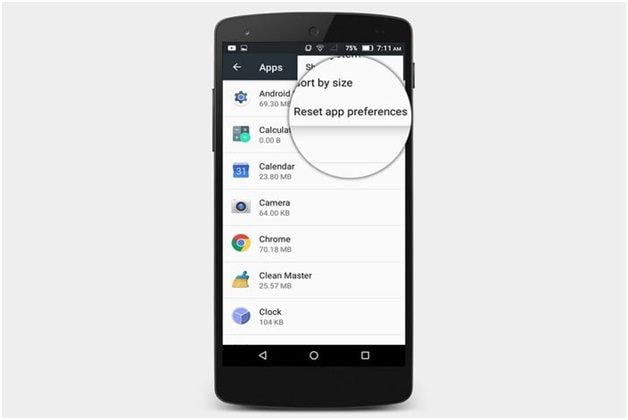
- Klicken Sie darauf und tippen Sie dann auf App-Einstellungen zurücksetzen.

Methode 4. Aktualisieren Sie Ihren Videoplayer
Da sich die Technologie für die Videowiedergabe jeden Tag ändern kann, müssen Sie sicherstellen, dass Ihr Videoplayer auf dem neuesten Stand ist. Dies liegt daran, dass einige Dateien neuere Codecs und Formate verwenden, die von Ihrer Version möglicherweise nicht unterstützt werden. Die Entwickler fügen diese Formate und Codecs mit Updates hinzu, und eine Aktualisierung Ihrer Anwendung auf die neueste Version kann zur Lösung des Problems beitragen. Die Schritte dazu sind wie folgt
- Öffnen Sie die Play Store-Anwendung auf Ihrem Android-Gerät.
- Klicken Sie nun auf die linke obere Ecke, wo die 3 Balken sichtbar werden. Wählen Sie im angezeigten Menü die Option Meine Apps und Spiele.
- Suchen Sie nun in der Liste der Anwendungen nach Ihrem Media Player und aktualisieren Sie ihn.
Teil 3. Wie man ein Video auf Android ohne Beschädigung aufnimmt
Antivirus-Tools verwenden
Einer der Hauptgründe für die Beschädigung von Dateien und Videos sind Viren und Malware. Um zu verhindern, dass Viren in Ihr Android-Gerät eindringen, stellen Sie sicher, dass Sie ein gutes Antivirenprogramm auf Ihrem Gerät installiert haben. Führen Sie außerdem regelmäßig vollständige Geräte-Scans durch, um Viren zu erkennen und zu beseitigen, die sich in Ihr Gerät eingeschlichen haben könnten. Auf diese Weise können Sie Probleme wie beschädigte Videos und Dateien vermeiden.
Verlassen Sie den Übertragungsbildschirm nicht, während Sie ein Video von einem Ort zum anderen übertragen
Ein weiterer Hauptgrund für die Beschädigung von Videos sind Störungen bei der Übertragung von Dateien von einem Ort zum anderen. Dies kann leicht vermieden werden, indem das Gerät nicht gestört wird, während die Übertragung der Datei verarbeitet wird. Achten Sie beim Kopieren der Datei darauf, dass Sie die Benachrichtigungen ausschalten, da Sie sie sonst möglicherweise berühren und die Übertragung genau an dieser Stelle abgebrochen wird. Dies führt häufig dazu, dass das Video beschädigt wird.
Berücksichtigen Sie den Ton
Um eine qualitativ hochwertige Stimme in Ihrem Clipping zu erhalten, müssen Sie das Video entweder in Innenräumen aufnehmen oder ein Zusatzgerät verwenden, um die Stimme während der Videoaufnahme in einem offenen Bereich aufzunehmen. Das liegt daran, dass die meisten Mobiltelefone nicht mit hochwertigen Mikrofonen ausgestattet sind, so dass Sie keine gute Sprachqualität erhalten.
Halten Sie Ihr Telefon richtig
Damit Ihr Video auf Ihrem Android-Handy richtig abgespielt wird, müssen Sie das Handy waagerecht halten. Wenn Sie ein Video vertikal aufnehmen, entsteht ein verzerrtes Bild. Wenn Sie das Handy waagerecht halten, erhalten Sie auch mehr Breite und das Video sieht ansprechender aus.
Halten Sie Ihre Kamera ruhig
Sie müssen Ihre Kamera ruhig halten, wenn Sie nicht wollen, dass Ihr Clip nach der Aufnahme verwackelt oder unscharf aussieht. Wenn möglich, sollten Sie Ihr Smartphone mit beiden Händen halten. Wenn Sie Ihr Mobiltelefon näher am Körper halten, können Sie Standbilder von einem Ereignis aufnehmen, die ansprechender sind. Außerdem können Sie während der Videoaufnahme auch Stabilisatoren oder Stative verwenden, die Ihrem Video einen professionellen Touch verleihen.
Im Voraus vorbereitet sein
Bevor Sie ein Video mit Ihrem Smartphone aufnehmen, müssen Sie Ihre gesamte Ausrüstung dabei haben. Außerdem ist es wichtig, dass Ihr Mobiltelefon über eine ausreichende Akkulaufzeit und einen ausreichenden internen Speicher verfügt und sich in einem guten Zustand befindet. Es wäre reine Zeitverschwendung, Videos mit einem defekten Gerät aufzunehmen, da sie meist von schlechter Qualität sind.
Teil 4. Wie Sie verhindern, dass Android-Videos nicht abgespielt werden
Es gibt mehrere Möglichkeiten, mit deren Hilfe Sie eine Lösung für das Problem finden können, dass aufgezeichnete Videos auf Android nicht abgespielt werden können. Sie können aus mehreren Online-Tools wählen und können einige Anpassungen auf Ihrem Android-Handgerät, die Ihnen ein hohes Maß an Leichtigkeit bei der Betrachtung Ihrer Lieblings-Videos auf Ihrem mobilen Handset.
- Installieren Sie einen Media Player
Damit Ihr Video auf Ihrem Mobiltelefon korrekt abgespielt werden kann, müssen Sie einen Media Player auf Ihrem Mobiltelefon installieren, der verschiedene Arten von Videoformaten unterstützt. Auf diese Weise können Sie sich die Videos Ihrer Wahl ganz einfach ansehen.
- Prüfen Sie Ihr Mobiltelefon auf Viren
Für den Fall, dass Sie sich mit der Situation in Bezug auf Videos nicht spielen auf einem Android-Handy dann ist es sehr wichtig, um für Viren in Ihrem Gerät aussehen. Sie müssen Würmer und temporäre Dateien auf dem Telefon beseitigen, die die Wiedergabe eines aufgezeichneten Videos behindern.
- Achten Sie auf die SD-Karte
Eine beschädigte SD-Karte behindert auch die ordnungsgemäße Wiedergabe eines aufgezeichneten Videos. Für diesen Vorgang müssen Sie die SD-Karte Ihres Telefons scannen lassen. So werden Ihre aufgezeichneten Videos bei der Wiedergabe auf Ihrem Mobiltelefon keine Unregelmäßigkeiten aufweisen.
- Speichern Sie das Video ordnungsgemäß
Schließlich müssen Sie das aufgezeichnete Video auch ordnungsgemäß auf Ihrem Mobiltelefon speichern. Mit dieser Funktion können Sie den Film immer wieder ansehen und ihn mit Freunden teilen. Vor der Aufnahme eines Videos ist es sehr wichtig, den richtigen Verzeichnispfad für die SD-Karte auszuwählen.
Fazit
Derzeit gibt es mehrere Möglichkeiten über das Internet, mit deren Hilfe Sie leicht eine echte Lösung für die Aufnahme von Videos, die nicht auf Android spielen zu finden. Auf diese Weise können Sie alle aufgezeichneten Videos perfekt aufbewahren und sie sogar mit Ihren Freunden und Verwandten teilen. Außerdem müssen Sie mehrere Möglichkeiten in Betracht ziehen, mit deren Hilfe Sie in erster Linie Videos von hervorragender Qualität aufnehmen können. Wondershare Repairit Video Repair ist eines der effektivsten Tools, mit dem Sie beschädigte Videodateien leicht korrigieren können.
Tipps zur Dateireparatur
- Video-Reparatur
- Kostenloses Videoreparatur-Tool
- Speicherkartenfehler
- Kein Ton auf YouTube
- Gopro-Video reparieren
- Dateiübertragungsfehler
- Video auf dem Mac reparieren
- PowerPoint kann keine Medien abspielen
- Digitale Videoreparatur
- MP4-Videoreparatur-Software
- Videowiedergabefehler 224003
- Foto-Reparatur
- Unlesbare Bilder reparieren
- Beste JPG-Fotoreparatur-Software
- JPEG-Fotos auf Mac reparieren
- Gray Box in Fotos beheben
- PNG-Dateien reparieren
- Photoshop ungültiger JPEG-Marker
- Datei-Reparatur




Classen Becker
chief Editor